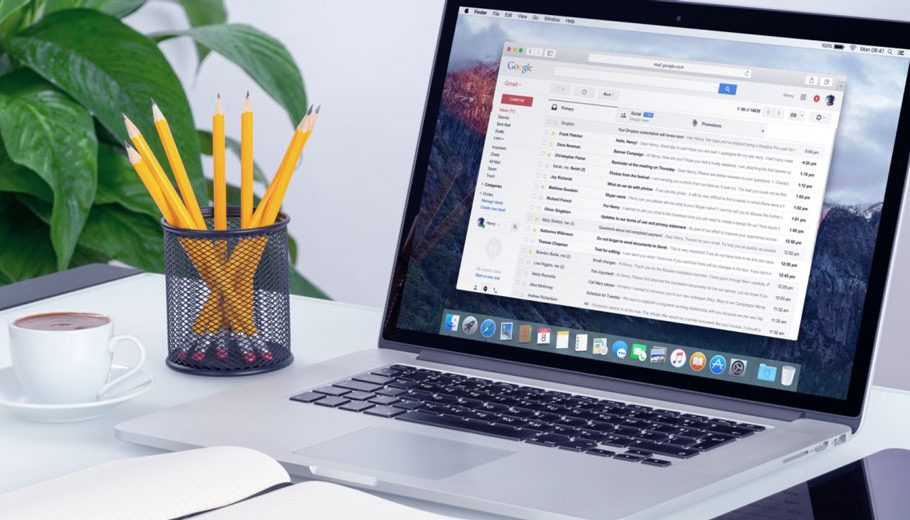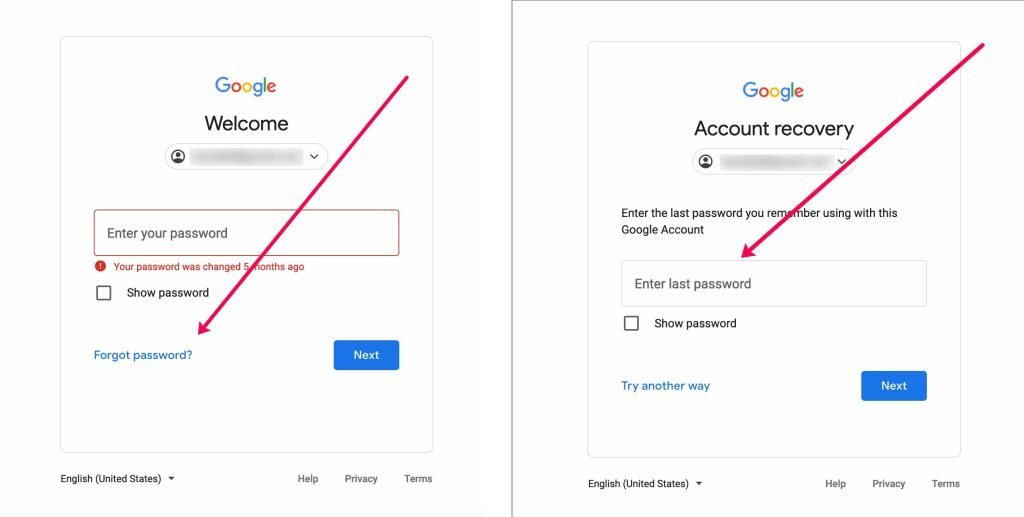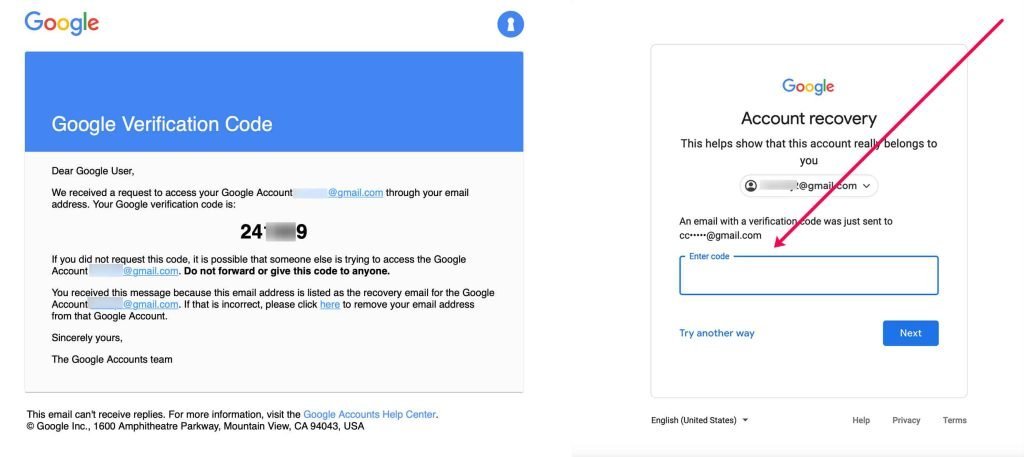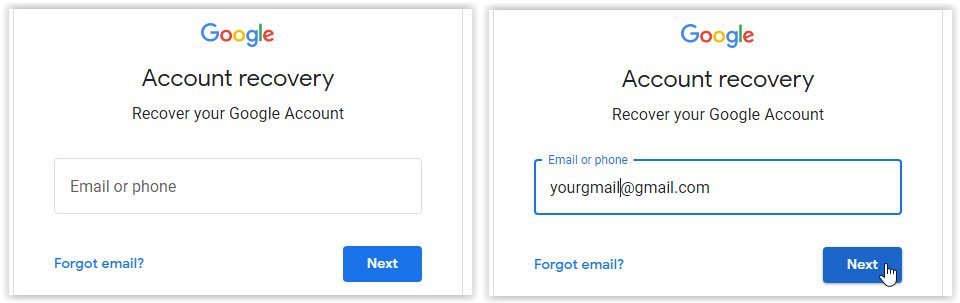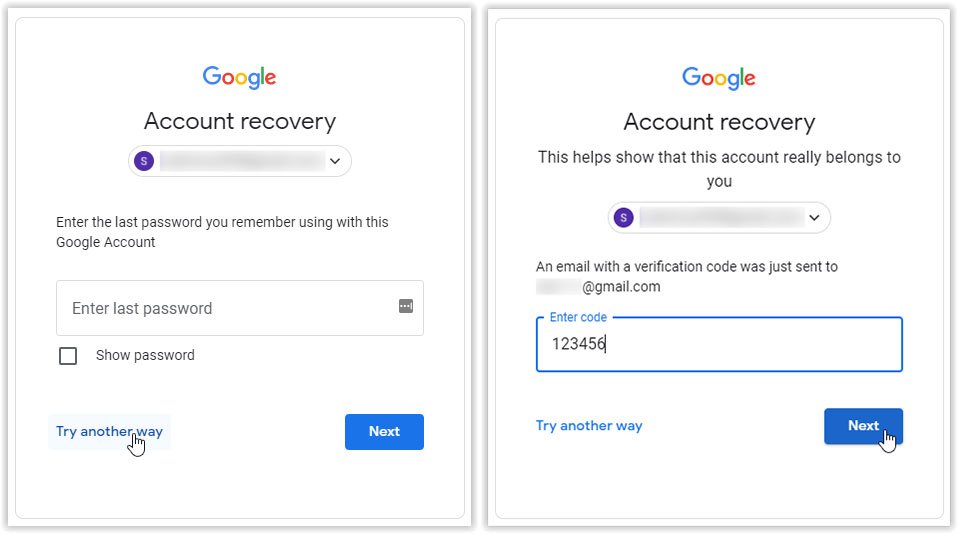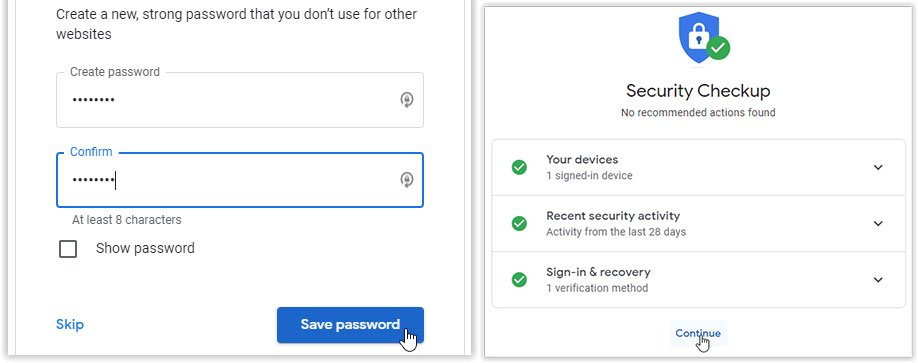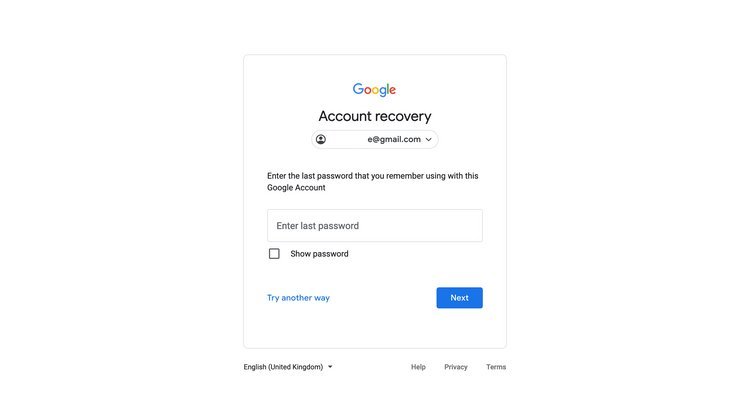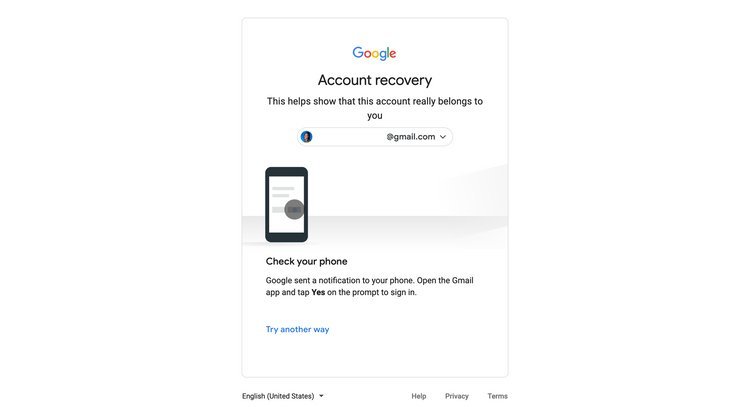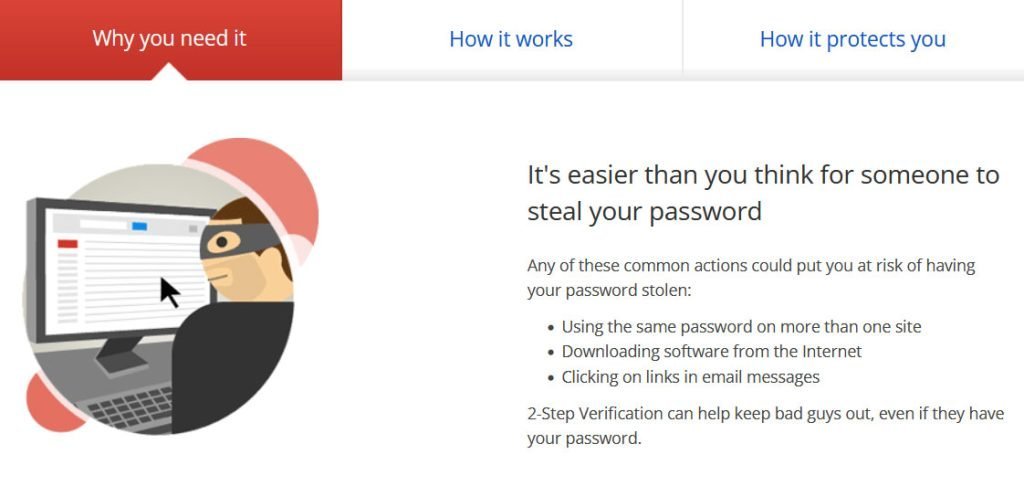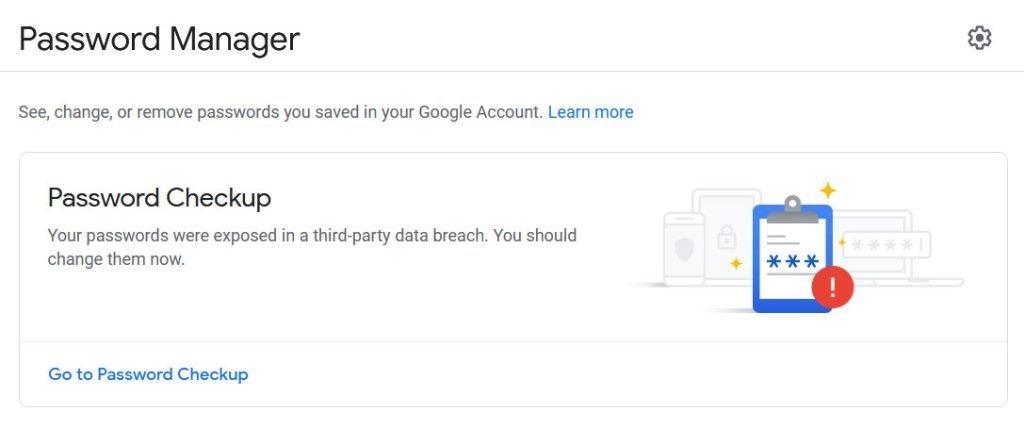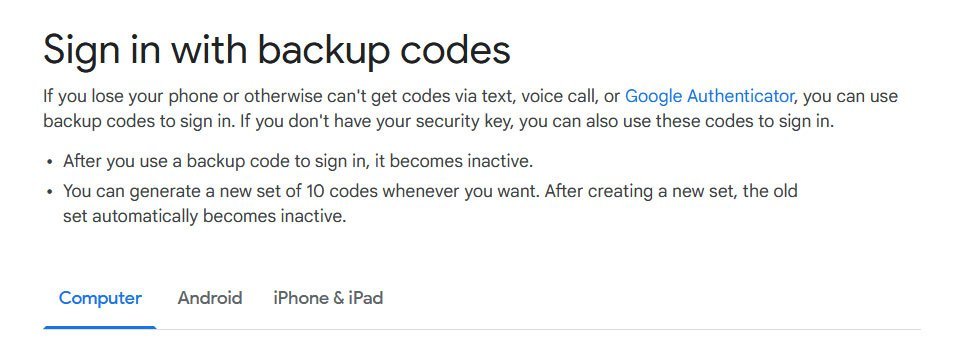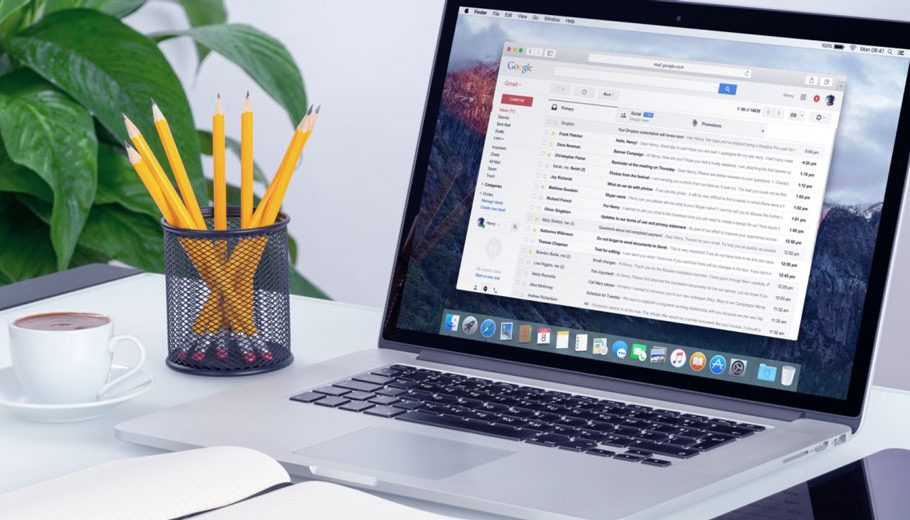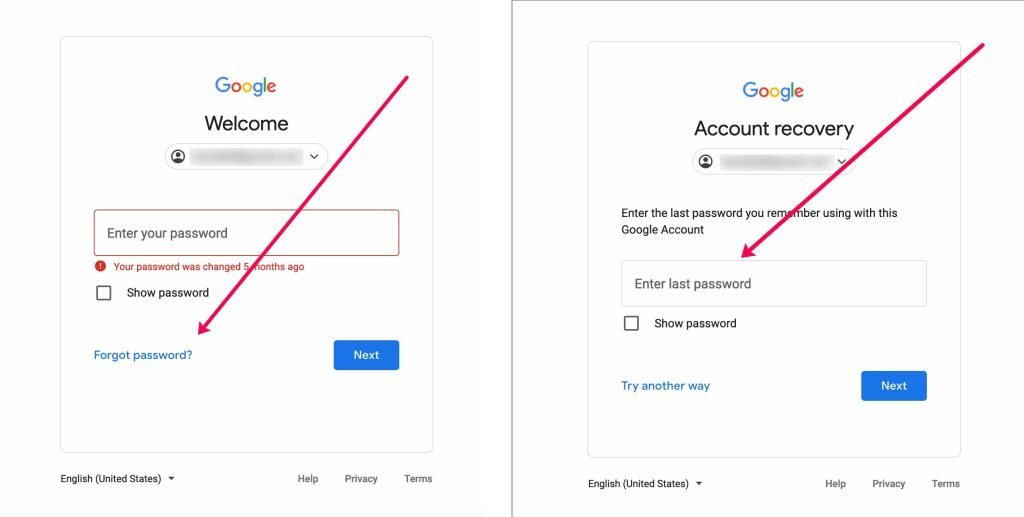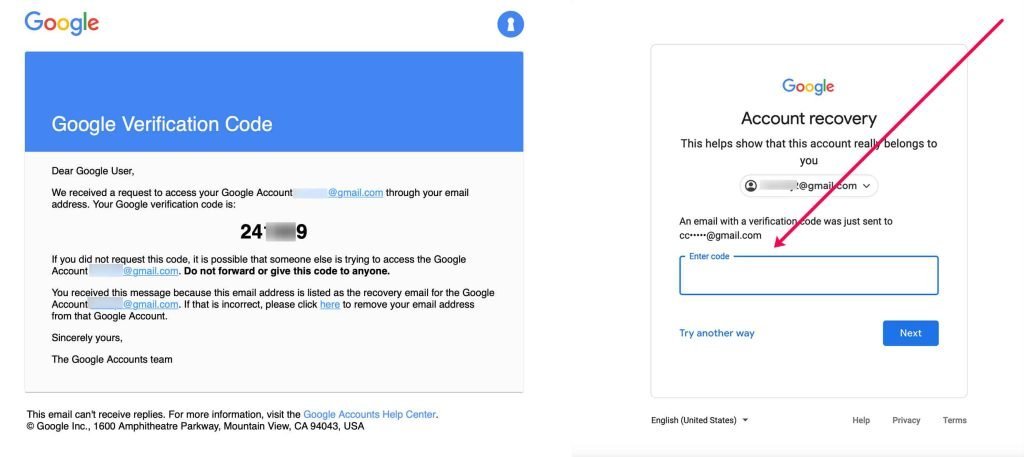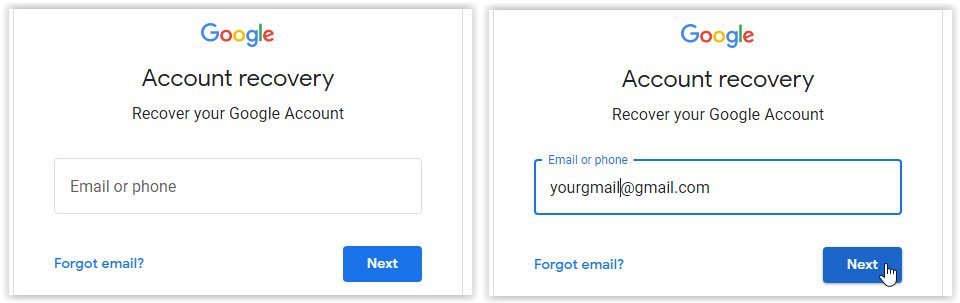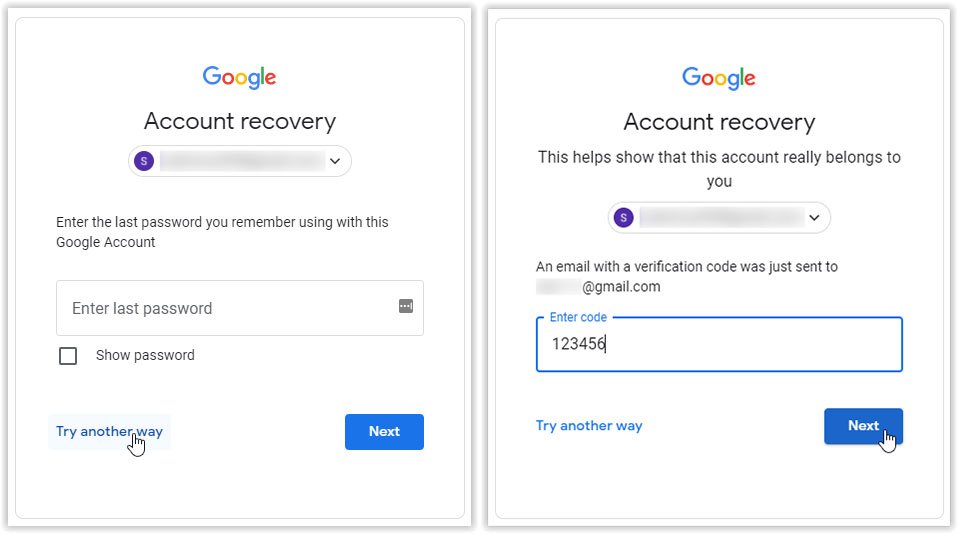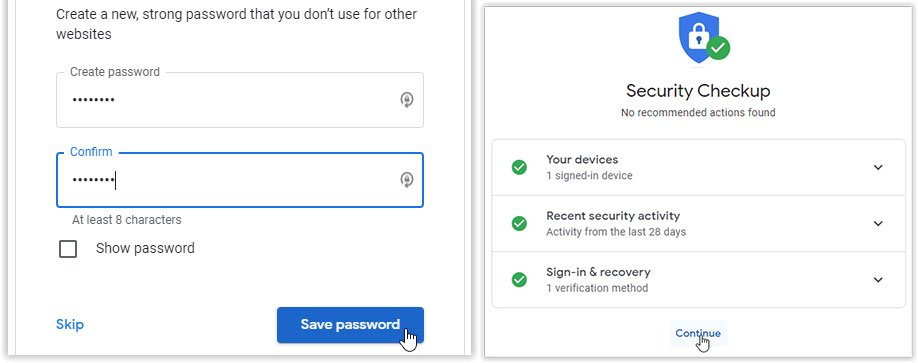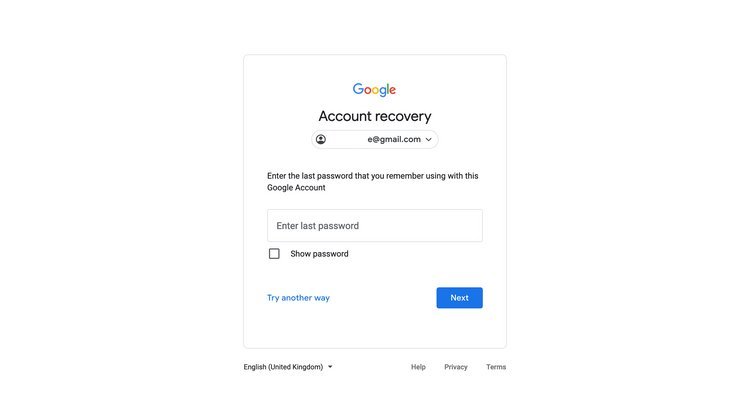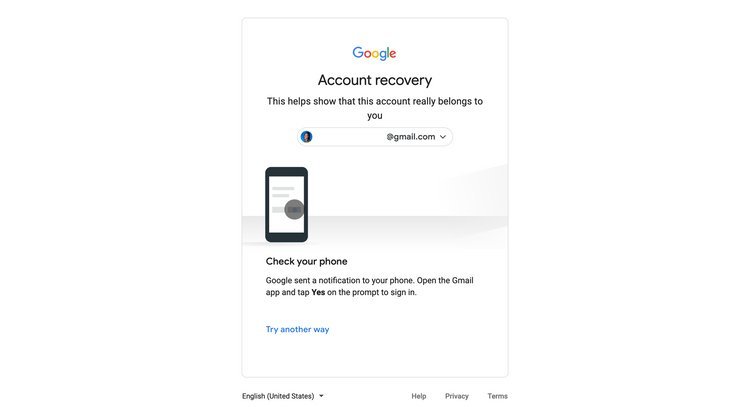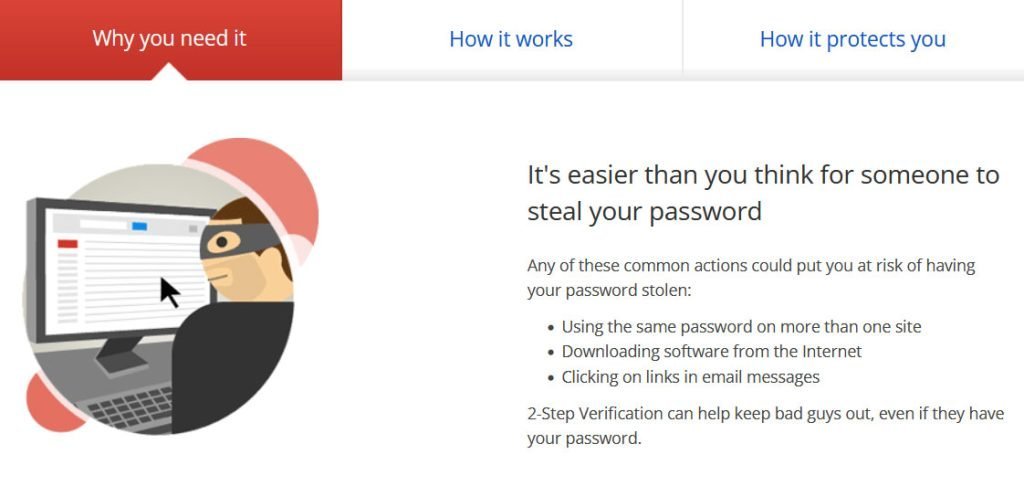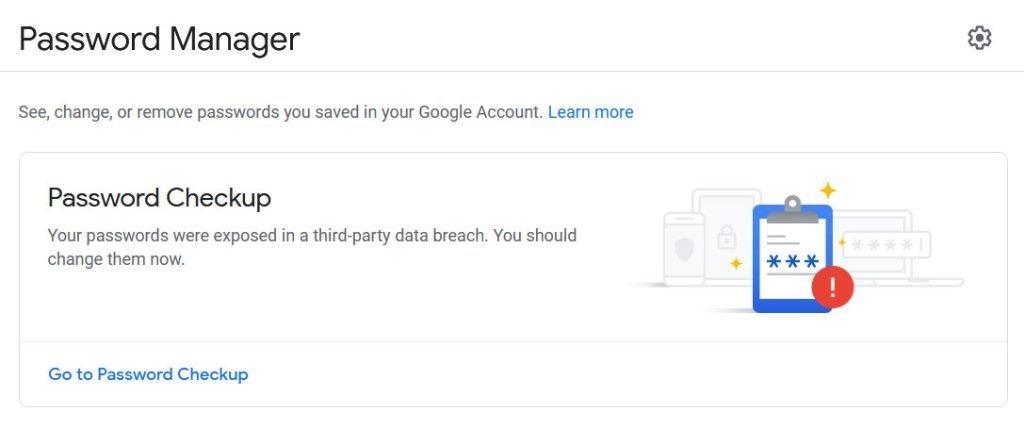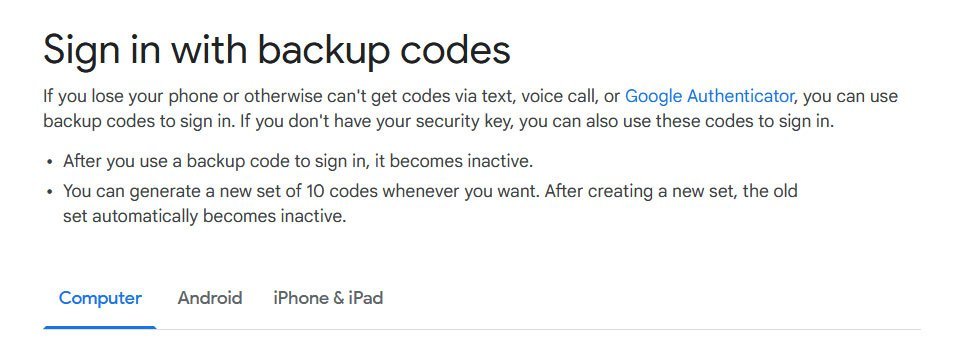این مطلب آموزشی به ارائه راهکارهایی جهت بازیابی گذرواژه جیمیل با استفاده از ایمیل ریکاوری، شماره همراه یا بدون آنها پرداخته است.
فراموشی رمز جیمیل یکی از مشکلات است که میتواند دسترسی به انواع سرویسهای مختلف گوگل را برای کاربران دشوار سازد. خوشبختانه در صورت فراموش کردن رمز جیمیل، روشهای مختلفی جهت بازیابی رمز جیمیل از سوی گوگل در اختیار کاربران قرار گرفته است که میتوان از آنها بهره گرفت. در مطلب پیشرو به انواع شیوههای بازیابی گذرواژه ایمیل خواهیم پرداخت.
چگونه رمز ایمیل خود را پیدا کنیم؟
فراموش کردن رمز ایمیل همیشه یکی از نگرانیهای جدی کاربران بوده است؛ زیرا معمولاً از آنها برای ثبتنام در سرویسهای مختلف استفاده میشود. در این میان فراموشی رمز جیمیل میتواند دردسرهای بیشتری را در مقایسه با سایر سرویسدهندگان ایمیل ایجاد کند؛ زیرا اغلب ابزارهای گوگل تنها با وارد کردن اطلاعات جیمیل در دسترس قرار میگیرند.
پیش از شروع کار بهتر است اشاره کنیم که بازیابی رمز جیمیل روی موبایل، تبلت و کامپیوتر امکانپذیر است؛ اما برای آسانی کار بهتر است از طریق یک مرورگر دسکتاپ اقدام به طی کردن فرایندهای لازم برای بازیابی گذرواژه جیمیل کنید.
۱. بازیابی رمز جیمیل با ایمیل ریکاوری
آسانترین راه برای بازیابی گذرواژه جیمیل هنگام فراموش کردن رمز آن، استفاده از ایمیل ریکاوری است. این ایمیل به عنوان یک آدرس پشتیبان برای دریافت دادههای مورد نیاز جهت ورود به حساب کاربری مورد استفاده قرار میگیرد. توجه داشته باشید که حتماً باید در هنگام ساخت اکانت یا تنظیم آن، ایمیل پشتیبان را تعریف کرده باشید، در غیر این صورت قادر نخواهید بود از این روش بهره بگیرید. مراحل مورد نیاز برای انجام این کار در پایین شرح داده شده است.
وارد
صفحه ورود به سرویس جیمیل شوید، سپس آدرس ایمیل خود را وارد نمایید و کلید Next را بزنید.
در ادامه روی گزینه Forgot Password در سمت چپ کلید Next کلیک کنید. ممکن است این گزینه با توجه به دستگاه مورد استفاده، در موقعیت متفاوتی قرار داشته باشد.
در صفحه بعدی، آخرین رمز عبور حساب کاربری خود را که به یاد دارید در قسمت Enter last password تایپ کنید.
اگر آخرین رمز عبور را هم به خاطر ندارید، یکی از پسوردهای قبلی (ترجیحاً مورد جدیدتر) را وارد کنید.
اکنون به صندوق ورودی ایمیل ریکاوری خود مراجعه کرده و به دنبال ایمیلی از گوگل با یک کد بازیابی شش رقمی باشید.
توجه داشته باشید که باید قبلاً ایمیل ریکاوری را به حساب کاربری گوگل اضافه کرده باشید، در غیر این صورت نمیتوانید از روش گفته شده استفاده کنید و بهتر است به سراغ سایر شیوههایی که در ادامه به آنها اشاره شده است، بروید.
کد شش رقمی دریافت شده در ایمیل ریکاوری را در قسمت Enter code صفحه جیمیل وارد کرده و روی کلید Next کلیک نمایید.
در صورتی که کد صحیح را وارد کرده باشید، میتوانید رمز عبور جیمیل خود را تغییر دهید.
۲. تغییر رمز عبور جیمیل با شماره همراه
در بخش بالا دیدیم که هنگام فراموش کردن رمز جیمیل میتوان از ایمیل ریکاوری برای دریافت کد ۶ رقمی جهت بازیابی رمز جیمیل استفاده کرد. همانطور که اشاره شد، جهت بهرهمندی از این روش باید حتماً در گذشته ایمیل ریکاوری را در حساب کاربری خود تعریف کرده باشید. در صورتی که از ایمیل ریکاوری روی اکانت خود بهره نمیبرید، میتوانید از شماره همراه مورد استفاده هنگام ساخت حساب کاربری هم طبق مراحل زیر برای بازیابی گذرواژه جیمیل استفاده نمایید.
آدرس ایمیل خود را وارد کرده و سپس روی کلید Next کلیک کنید.
در صفحه بعدی به جای وارد کردن آخرین رمز عبوری که به یاد دارید، روی گزینه Try another way در سمت چپ کلید Next کلیک نمایید.
اگر هیچ ایمیل ریکاوری برای حساب کاربری خود تعریف نکرده باشید و تنها شماره همراه خود را برای آن در نظر گرفتهاید، کد تایید به صورت خودکار از طریق پیامک ارسال میشود. در غیر این صورت، شماره همراه خود را از میان گزینههای موجود انتخاب کرده و درخواست ارسال کد تایید را با زدن کلید Send نمایید.
پس از دریافت کد، آن را در قسمت Enter code وارد کرده و کلید Next را بزنید.
در صورتی که کد تایید را به درستی وارد کرده باشید، به صفحه Change Password خواهید رفت که در آن میتوانید رمز عبور جدیدی را برای حساب کاربری گوگل خود تعریف کنید.
رمز عبور در نظر گرفته شده را در بخش Create password تایپ کنید و سپس دوباره این کار را در فیلد Confirm انجام دهد.
برای اطمینان بیشتر و مشاهده پسورد میتوانید تیک گزینه Show password را بزنید تا نمایش داده شود.
در نهایت روی کلید Save password کلیک کنید تا تغییرات اعمال شده ذخیره شود.
پس از تغییر رمز، صفحه Security Checkup نمایش داده خواهد شد. در قسمت پایینی صفحه روی گزینه Continue کلیک نمایید.
حالا به صفحه اصلی حساب کاربری گوگل رجوع داده میشوید و رمز عبور جدید هم فعال میشود. برای ورود به جیمیل خود در سایر دستگاهها باید از رمز عبور جدید استفاده کنید.
۳. بازیابی گذرواژه جیمیل بدون ایمیل ریکاوری و شماره همراه
در هر دو روش بالا یکی از موارد کمکی مثل ایمیل ریکاوری یا شماره همراه برای احراز هویت کاربر و دریافت کدهای لازم برای بازیابی رمز جیمیل مورد استفاده قرار گرفت. اما اگر هیچ کدام از گزینههای گفته شده را در اختیار نداشته باشید، باز هم راهکارهایی هنگام فراموشی رمز جیمیل پیشروی شما قرار خواهد داشت. در پایین یکی از مسیرهای کاربردی برای بازیابی گذرواژه جیمیل بدون ایمیل ریکاوری و شماره همراه توضیح داده شده است.
مانند قسمتهای قبلی وارد صفحه ریکاوری گوگل شوید و پس از وارد کردن آدرس جیمیل خود، روی گزینه Try another way کلیک کنید.
اگر در گذشته شماره همراه خود را به جیمیل متصل نکرده باشید، یک سوال امنیتی که در زمان ساخت حساب کاربری تعریف شده، نمایش داده خواهد شد.
با پاسخ صحیح به این سوال میتوانید دوباره به جیمیل دسترسی داشته باشد و رمز جدیدی برای آن در نظر بگیرید.
در صورتی که شماره همراه شما به حساب کاربری جیمیل متصل است، اما به آن شماره دسترسی ندارید، ابتدا آن را در قسمت مربوطه وارد کنید و روی کلید Send بزنید.
در ادامه گزینه I don't have my phone را انتخاب نمایید. حالا میتوانید از قابلیت سوال امنیتی که در بالا گفته شد، بهره بگیرید.
اگر شما هنوز به حساب کاربری جیمیل خود در دستگاهی دیگر (مثل موبایل) دسترسی داشته باشید، میتوانید پس از انتخاب Try another way، پیامی پاپآپ را روی گوشی هوشمند یا تبلت خود مشاهده کنید و با زدن کلید Yes مجوز لازم برای تغییر رمز را صادر نمایید.
ممکن است در این مرحله گوگل، یک کد چند رقمی را برای تایید هویت نمایش دهد که باید آن را در صفحه ریکاوری وارد کنید.
۴. چگونه از فراموشی رمز جیمیل جلوگیری کنیم؟
در قسمتهای قبلی دیدید که در صورت داشتن ایمیل ریکاوری یا شماره همراه متصل به حساب کاربری گوگل میتوانیم به راحتی اقدام به بازیابی رمز جیمیل کنیم. در نتیجه بهتر است هرچه سریعتر یک ایمیل ریکاوری به جیمیل خود اضافه نمایید یا این که تایید هویت دو مرحلهای از طریق شماره همراه را فعال سازید.
استفاده از برنامههای مدیریت رمز عبور روش کاربردی و مفید دیگری برای جلوگیری از فراموشی پسورد جیمیل و سایر سرویسها است. گزینههای متعدد با امکانات امنیتی پیشرفته به صورت رایگان در اختیار کاربران قرار دارند که به تعدادی از بهترین آنها در «جعبه ابزار: ۵ سرویس برتر مدیریت پسورد برای ویندوز، لینوکس، مک، اندروید و iOS» اشاره شده است.
تنظیم کدهای بازیابی هم روش موثر دیگری برای اطمینان از دسترسی همیشگی به حساب کاربری گوگل به شمار میرود. گوگل به کاربران خود اجازه میدهد تا حداکثر ۱۰ کد بازیابی را تعریف کنند. بهتر است کدهای گفته شده را روی برگه یادداشت کنید و در جای امنی نگه دارید. کدهای بازیابی تحت هر شرایطی امکان ریست کردن رمز عبور جیمیل را فراهم میسازند.